【WPS-Excel在财务分析中的应用】:自动化财务报告和预算编制,简化你的工作
发布时间: 2024-12-16 15:27:06 阅读量: 2 订阅数: 5 

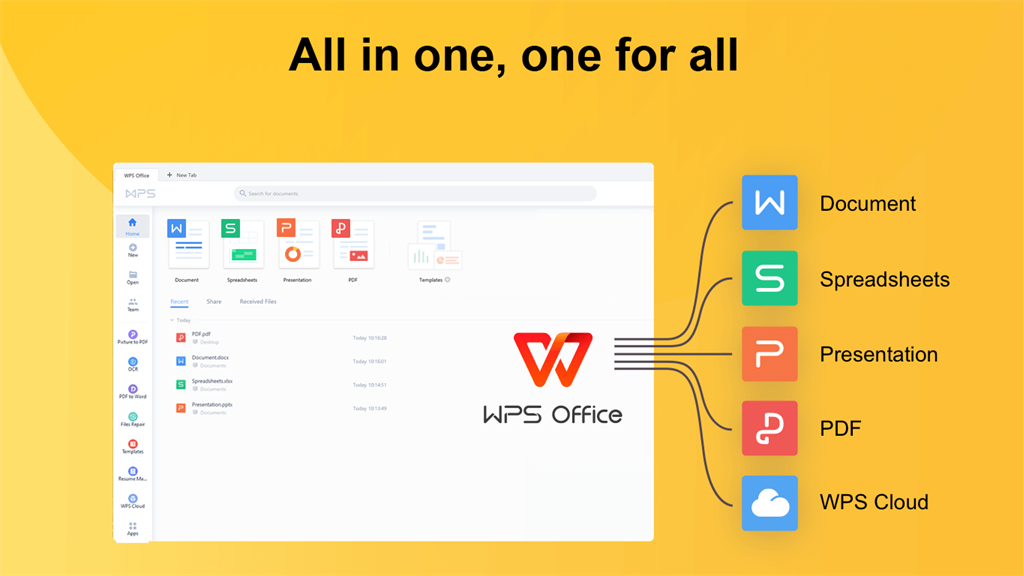
参考资源链接:[WPS表格+JS宏编程实战教程:从入门到精通](https://wenku.csdn.net/doc/27j8j6abc6?spm=1055.2635.3001.10343)
# 1. WPS-Excel在财务分析中的基础应用
财务分析是企业做出决策的重要依据,而在众多工具中,WPS-Excel凭借其强大的数据处理能力和易用性,成为财务人员不可或缺的助手。本章将带你走进WPS-Excel在财务分析中的基础应用,探讨如何利用WPS-Excel的表格、函数和图表工具,进行日常的财务数据整理和基本分析。
首先,我们将介绍如何设置和管理财务数据表,包括数据录入规则、表格格式化以及数据有效性检查。随后,本章会深入分析WPS-Excel的核心——公式与函数,在财务分析中的应用,例如使用SUM、AVERAGE、VLOOKUP等基础函数进行数据汇总、平均值计算和数据查找匹配。此外,我们会讲解基本图表的创建方法,如柱状图、折线图、饼图等,如何在WPS-Excel中快速生成,并用以直观展示财务数据的趋势和结构。
通过本章的学习,即使是没有深厚Excel背景的财务分析师,也能掌握WPS-Excel在财务分析中的基础操作,为后续的深入学习打下坚实的基础。
# 2. WPS-Excel的高级财务分析功能
## 2.1 数据透视表与数据透视图的深入应用
数据透视表是一种易于使用的工具,可以帮助用户在几秒钟内组织和分析大量数据。通过数据透视表,财务分析师可以对数据进行分类、总结、比较,并且能够快速生成报表。本节将详细介绍数据透视表及数据透视图的创建和应用。
### 创建数据透视表
数据透视表是通过拖放字段到行标签、列标签、值和筛选区域来实现的。以下是一个创建数据透视表的步骤示例:
1. 在WPS-Excel中选择包含原始数据的单元格范围。
2. 转到“插入”选项卡,点击“数据透视表”。
3. 在弹出的对话框中选择放置数据透视表的位置,可以是新工作表或当前工作表的特定位置。
4. 点击“确定”,一个空的数据透视表就会生成。
5. 从右侧的“字段列表”中,拖放字段到“行”、“列”和“值”区域。
### 数据透视表的高级操作
1. **分组**: 可以对日期、数字进行分组,方便查看数据的周期性变化。
2. **计算字段和项目**: 可以添加自定义计算,如百分比、差异等。
3. **筛选**: 可以对数据透视表中的数据进行高级筛选。
4. **报表布局**: 可以调整数据透视表的布局,如压缩行/列标签、重复项目标签等。
### 数据透视图的创建
数据透视图是数据透视表的图形表示,便于视觉分析。创建步骤如下:
1. 在数据透视表创建好后,转到“数据透视表工具”下的“分析”选项卡。
2. 点击“数据透视图”,选择合适的图表类型。
3. 根据需要调整图表的格式和样式。
### 应用案例分析
以某公司销售额数据为例,创建数据透视表来分析不同地区的销售业绩。通过分组功能,我们可以轻松查看各季节的销售趋势。接着,通过数据透视图,可以快速将这些数据以图表形式展现,使得业绩比较和趋势分析一目了然。
## 2.2 条件格式和高级筛选的应用
条件格式允许用户根据特定条件对数据进行视觉样式上的改变,从而突出显示重要的数据点。高级筛选则可以帮助用户根据复杂的条件提取特定的数据子集。
### 条件格式
条件格式通过以下步骤应用:
1. 选择要格式化的数据范围。
2. 在“开始”选项卡下,点击“条件格式”。
3. 选择“新建规则”,然后选择适合的规则类型,例如“单元格值”、“公式”等。
4. 设置规则条件,并选择格式化样式。
5. 点击“确定”应用到选定的数据范围。
### 高级筛选
高级筛选的步骤包括:
1. 将数据列的标题写在单独的一行或列。
2. 转到“数据”选项卡,点击“高级”按钮。
3. 在弹出的对话框中,选择“将筛选结果复制到其他位置”。
4. 指定筛选结果要放置的位置。
5. 在“条件区域”中指定包含条件的范围。
6. 点击“确定”来执行筛选。
## 2.3 公式和函数的高级使用技巧
在WPS-Excel中,公式和函数是处理财务数据不可或缺的工具。在这一部分,我们将探讨如何运用高级函数来进行复杂的数据分析。
### 高级函数介绍
1. **IF函数**: 进行逻辑测试,根据条件返回不同的值。
2. **VLOOKUP/HLOOKUP函数**: 在数据表的列或行中搜索指定的值,并返回对应的数据。
3. **INDEX和MATCH函数**: 相较于VLOOKUP/HLOOKUP,INDEX和MATCH组合提供了更灵活的数据查找和检索功能。
4. **PMT函数**: 计算固定利率下的贷款分期付款额。
5. **NPV和IRR函数**: 分析投资的净现值和内部收益率。
### 公式的高级应用
高级公式的应用通常涉及数组公式或使用名称范围进行数据引用。例如,使用数组公式可以在一个单元格内返回多值计算结果。而名称范围则允许将一个名称与特定的单元格范围相关联,简化复杂公式的可读性和维护性。
### 实际操作案例
假设我们有一个复杂的财务模型,需要基于一系列的假设计算项目的净现值。通过组合使用NPV函数和IF函数,我们可以模拟不同情境下的项目投资回报。
### 公式和函数的验证
在应用复杂公式和函数后,验证其正确性和准确性是必不可少的。这可以通过检查逻辑结构、单元格引用及公式与预期结果的一致性来完成。还可以通过一些特定的测试案例来检验公式应对不同数据输入的鲁棒性。
## 2.4 财务分析的可视化技巧
在本节中,我们将探讨如何利用WPS-Excel图表将财务数据转化为直观的图形展示,以便于决策者快速理解数据背后的含义。
### 常用图表类型
1. **柱形图和条形图**: 显示不同项目的数值比较。
2. **折线图**: 展示数据随时间的变化趋势。
3. **饼图和环形图**: 表示整体中各部分所占的比例。
4. **散点图**: 用于发现数据集中可能存在的趋势或关联。
5. **气泡图**: 结合三个维度的数据展示,大小、位置和颜色。
### 图表设计的最佳实践
1. **简洁明了**: 图表应当只包含必要的信息,避免过度复杂。
2. **图表类型的选择**: 选择最能表达数据特点的图表类型。
3. **数据的准确性**: 确保图表中的数据是准确无误的。
4. **图例和标签**: 合理使用图例和标签,让图表信息易于解读。
5. **颜色和字体**: 使用适合的配色方案和字体,提高图表的可读性。
### 创建和自定义图表
创建WPS-Excel图表的基本步骤包括:
1. 选中数据范围。
2. 转到“插入”选项卡,选择合适的图表类型。
3. 在弹出的对话框中,选择图表样式和布局。
4. 通过图表工具栏,自定义图表的各种元素,如调整颜色、添加图例、更改坐标轴标签等。
### 图表分析实例
以某公司季度销售数据为例,创建一个折线图来展示每个季度的销售趋势。通过调整图表的设计,如添加数据标记、改变线条样式等,可以突出显示关键数据点。在案例中,我们还可以展示如何使用数据透视图配合条件格式进行数据的视觉分析。
## 2.5 优化工作簿和模板的设计
优化工作簿的设计不仅涉及提高Excel文件的运行效率,还与保证数据安全性和便于长期维护有密切关系。
### 工作簿结构优化
1. **分页预览**: 使用分页预览功能来优化工作表的布局和分页。
2. **使用多个工作表**: 对数据进行逻辑分组,每个组使用单独的工作表。
3. **命名约定**: 使用清晰的命名约定来标识工作表和数据区域。
### 保护和共享工作簿
1. **设置工作表保护**: 保护特定的工作表或单元格区域,防止误操作。
2. **权限管理**: 通过密码保护或高级权限设置来控制用户访问权限。
3. **共享和协作**: 利用WPS-Excel的共享功能,与其他用户协作编辑。
### 模板的应用
1. **创建自定义模板**: 创建企业特有的财务报告模板,确保统一的格式和设计。
2. **模板库管理**: 维护一个模板库,方便快速访问和修改模板。
3. **模板与宏**: 结合使用宏和模板,实现一键生成复杂报表。
### 定期审计和维护
1. **检查公式和链接**: 定期审计工作簿中的公式和外部链接,确保数据的准确性。
2. **清理和压缩**: 删除不必要的数据和对象,压缩工作簿以减少文件大小。
3. **备份和版本控制**: 建立定期备份机制,使用版本控制管理文件变更。
## 2.6 高级数据处理与错误检查技巧
在处理大量数据时,难免会遇到错误和异常。本节将介绍一些高级数据处理和错误检查的技巧。
### 数据清理
1. **去重**: 使用“删除重复项”功能清理重复数据。
2. **空值处理**: 使用“查找和选择”功能批量定位空值并进行填充或删除。
3. **文本和数据类型转换**: 使用“数据验证”功能和“文本函数”确保数据的准确性。
### 错误检查与预防
1. **错误类型**: 了解常见的Excel错误类型(如#DIV/0!、#VALUE!等)。
2. **追踪错误来源**: 使用“公式求值”和“错误检查”功能追踪错误来源。
3. **错误预防措施**: 建立健全的公式结构,使用“IFERROR”函数预防潜在错误。
### 错误处理技巧
1. **条件格式检测错误**: 使用条件格式高亮显示特定类型的错误。
2. **错误查找和替换**: 利用“查找和替换”功能快速定位和更正错误。
3. **自动化错误检查工具**: 利用第三方插件或工具自动化检查和纠正错误。
### 定期检查和维护
1. **定期审核**: 定期对关键报表和数据进行审核。
2. **自动化检查**: 利用VBA宏编写自动化检查脚本,减少人工错误。
3. **数据校验**: 配合外部数据源进行数据校验,确保数据的外部一致性。
## 2.7 宏和VBA在财务分析中的应用
宏和VBA是提高财务分析效率的强大工具。它们可以自动化重复性的任务,执行复杂的计算和报表生成。
### 宏的概念和使用
宏可以看作是一系列预先录制的Excel命令,它们可以被保存并在需要时自动执行。创建和使用宏的步骤如下:
1. 开启“宏录制”功能并执行一系列操作。
2. 保存录制的宏,并为其设置一个快捷键或按钮。
3. 在需要的时候运行宏,快速执行之前录制的操作。
### VBA基础
VBA(Visual Basic for Applications)是Excel的内置编程语言,可以编写复杂的自定义函数和自动化流程。VBA的关键概念包括:
1. **对象**: 操作Excel中的各种对象,如工作表、单元格、图表等。
2. **过程**: 包括Sub过程(执行任务)和Function过程(返回值)。
3. **循环和条件语句**: 用于控制代码的执行流程。
4. **事件处理**: 响应用户操作或系统
0
0






